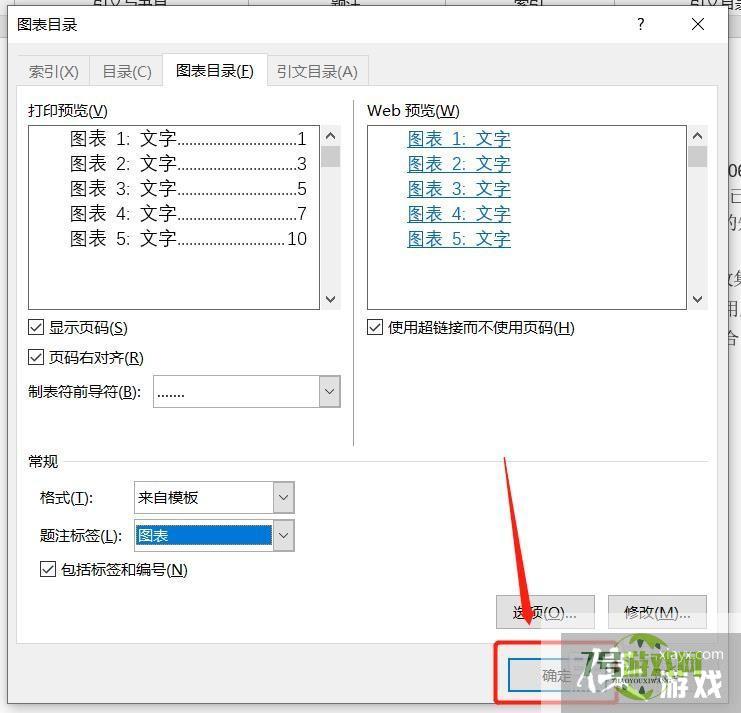来源:互联网 | 时间:2024-10-21 02:25:22
word文档中怎样插入表目录?方法如下。1、打开word文档,点击菜单栏【引用】选项。2、引霜巨用页面,点击【插入表涛慎目录】选项。3、弹窗内,点击【制表符前导符】选项,选择前导符。4、表目录页面,点击【格式】选项,选择模板。5、图表目录页
1、打开word文档,点击菜单栏【引用】选项。
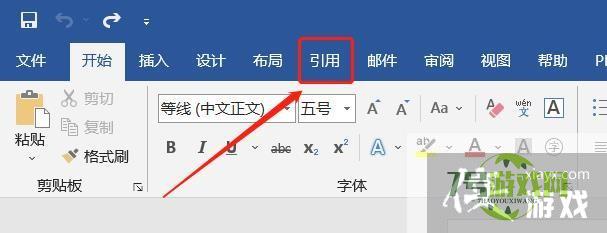
2、引霜巨用页面,点击【插入表涛慎目录】选项。
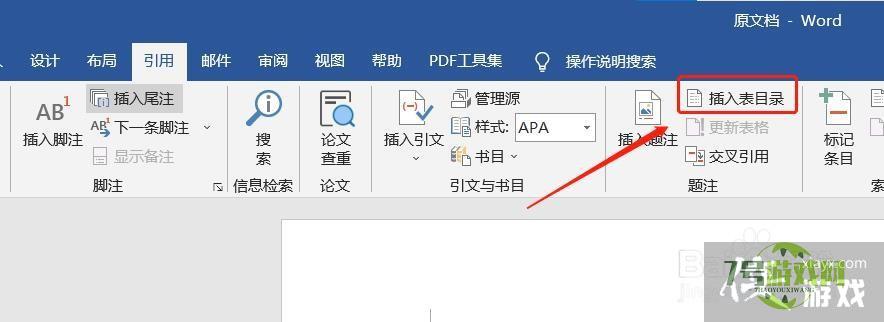
3、弹窗内,点击【制表符前导符】选项,选择前导符。
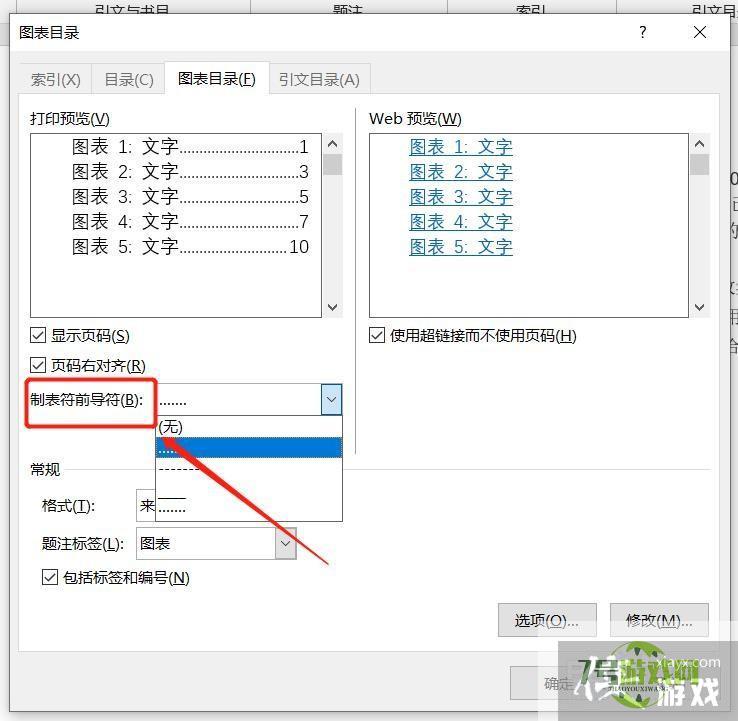
4、表目录页面,点击【格式】选项,选择模板。
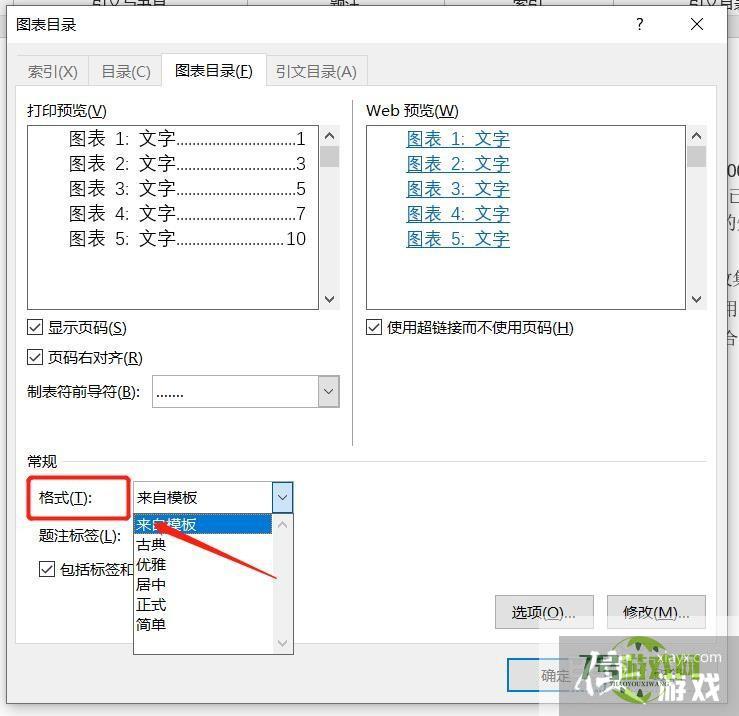
5、图表目录页面,点击【题注标签恩铲艳】选项,选择题注标签。

6、新页面里,点击【确定】选项即可。